Gere um plano de atualização do ONTAP para clusters únicos e múltiplos no Digital Advisor.
 Sugerir alterações
Sugerir alterações


Você pode usar o Upgrade Advisor para exibir a lista de clusters qualificados ou não qualificados para uma atualização. Você pode visualizar as recomendações de atualização para um cluster qualificado e gerar um plano de atualização. Você pode corrigir os problemas com um cluster não qualificado para torná-lo qualificado para uma atualização.
Antes de começar
Antes de gerar um plano de atualização, você deve:
-
Certifique-se de que o AutoSupport (ASUP) esteja ativado e configurado corretamente, e que todas as seções necessárias estejam incluídas. Para mais informações, consulte "Guia de Resolução de Problemas do AutoSupport do ONTAP".
-
Verifique se os membros do cluster do AutoSupport correspondem à configuração do cluster SAP. Para obter mais informações,"abrir um caso não técnico" .
Siga estas etapas para gerar um plano de atualização para um único cluster e vários clusters:
-
No painel, clique em número de clusters no widget Upgrade Advisor.
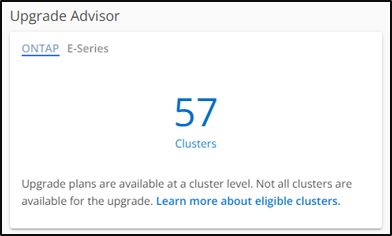
A página Upgrade Advisor-ONTAP é exibida.
-
Você pode ver uma lista de clusters qualificados e não qualificados para uma atualização.
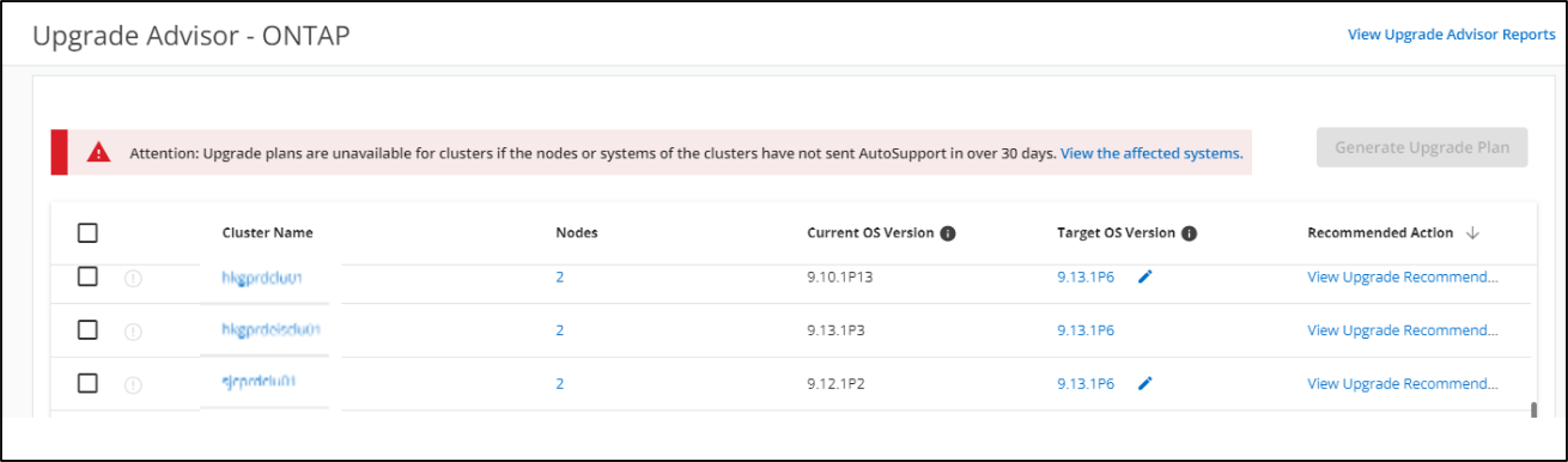
-
Selecione um cluster para uma atualização. A coluna Target os Version exibe a versão do SO de destino recomendada. Pode clicar no
 ícone para selecionar outra versão de SO de destino de um cluster.
ícone para selecionar outra versão de SO de destino de um cluster.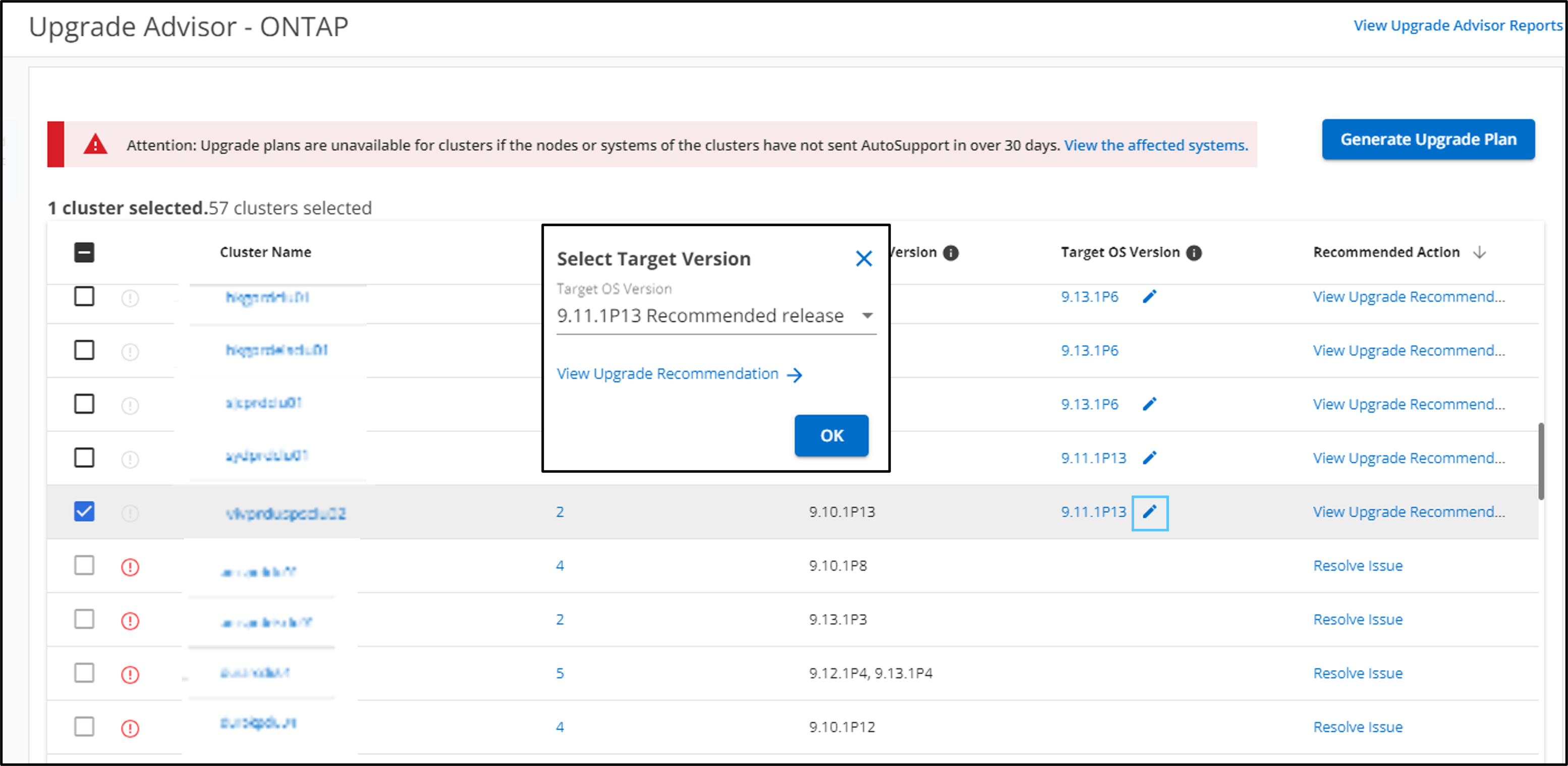
-
Você pode clicar no número de nós na coluna nós para ver o resumo do nó de um cluster.
-
Você pode clicar em resolver problemas na coluna Ação recomendada para corrigir os problemas com um cluster inelegível para torná-lo elegível para uma atualização. E
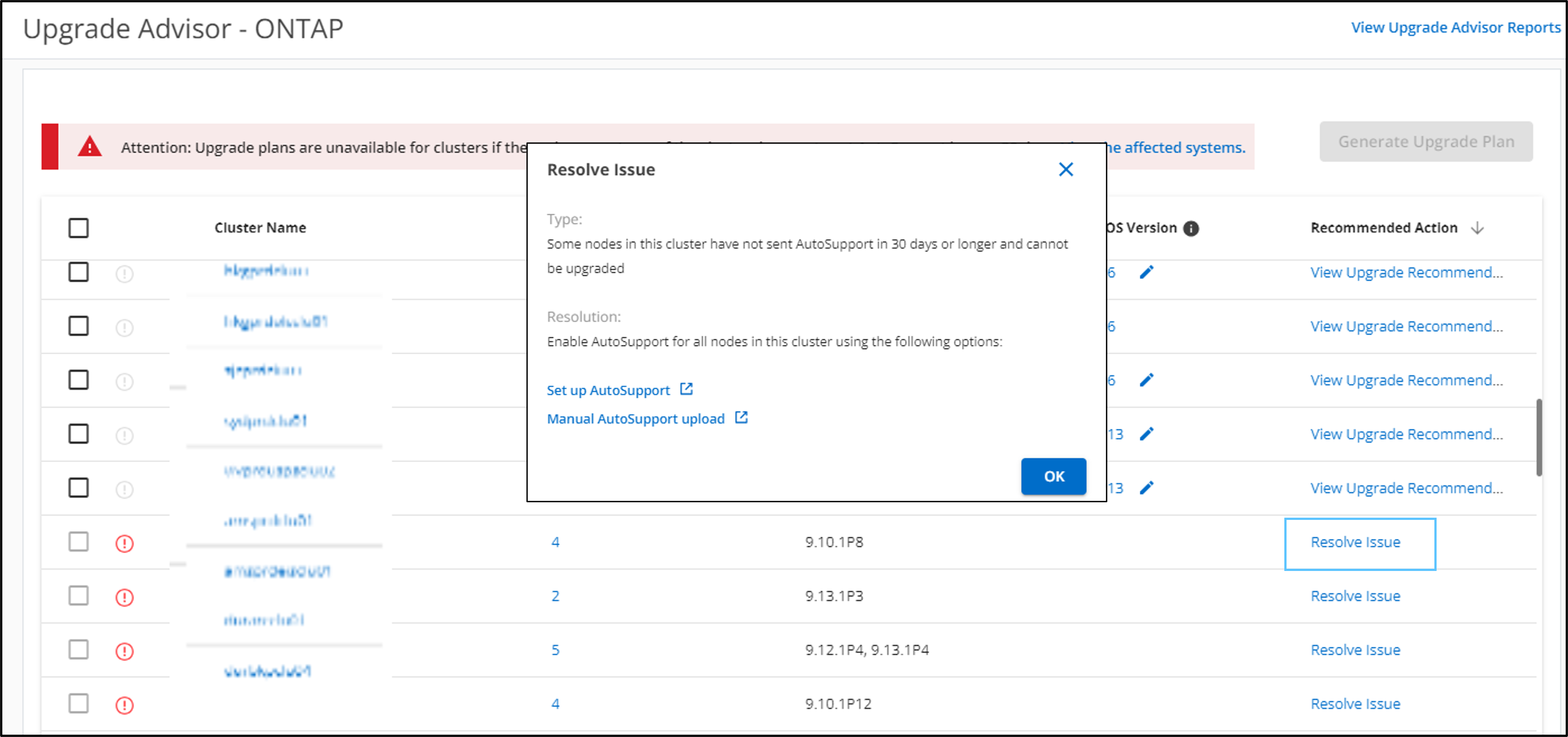
-
-
Clique em Generate Upgrade Plan. Você será redirecionado para a página Recomendação de Atualização.
-
Na página Recomendação de Atualização, você pode visualizar os detalhes dos riscos associados a um cluster através da guia Risk Advisor. Você pode visualizar os bloqueadores de atualização, avisos de atualização e ações necessárias através da guia Verificação de pré-atualização e informações sobre os novos recursos e aprimoramentos relevantes para a versão do sistema operacional de destino selecionada por meio da guia recursos avançados e atualizados do ONTAP.
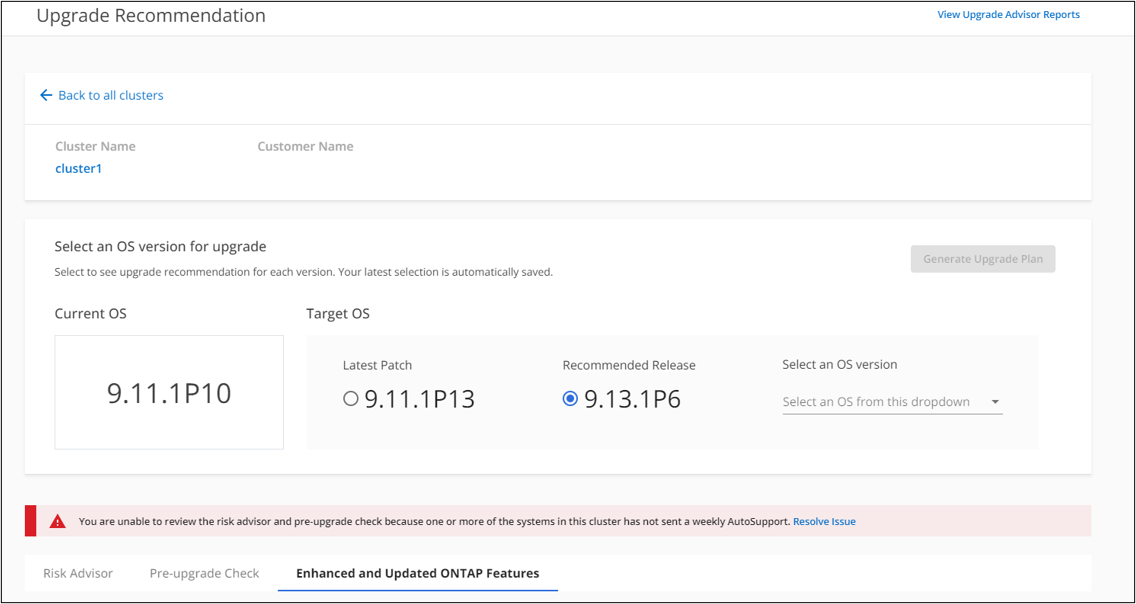
-
Você pode selecionar outra versão de SO de destino e exibir o resumo de risco, relatório de verificação de pré-atualização e informações sobre novos recursos e aprimoramentos relacionados à versão de SO de destino.
-
Pode clicar no
 ícone para exportar o resumo de risco para uma folha do Excel.
ícone para exportar o resumo de risco para uma folha do Excel.
-
-
Clique em Generate Upgrade Plan na página Upgrade Recommendation.
-
Forneça os detalhes no pop-up apresentado. E
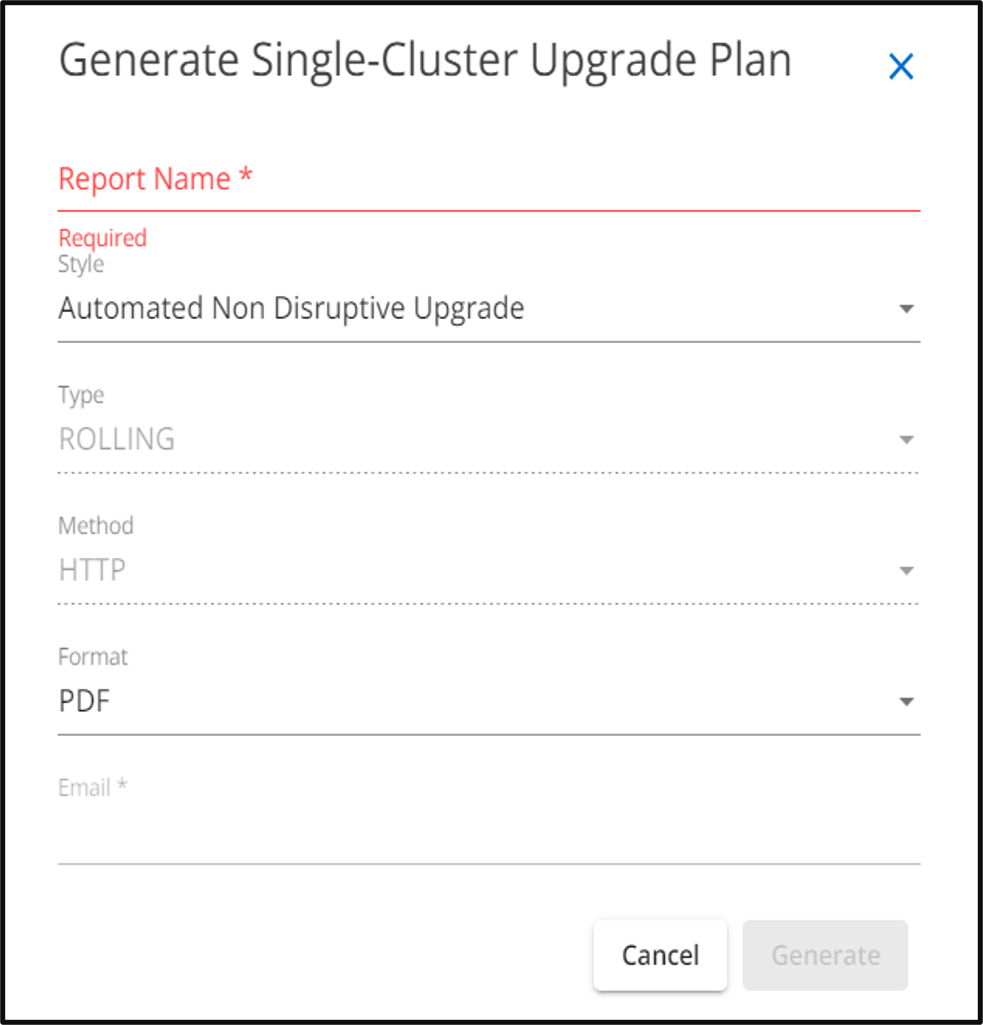
-
Clique em Generate. Você será redirecionado para a página relatórios.
-
Você pode baixar o plano de atualização da página relatórios quando estiver disponível.
Você pode clicar em Exibir relatórios de recomendações de atualização para ir para a página relatórios. E 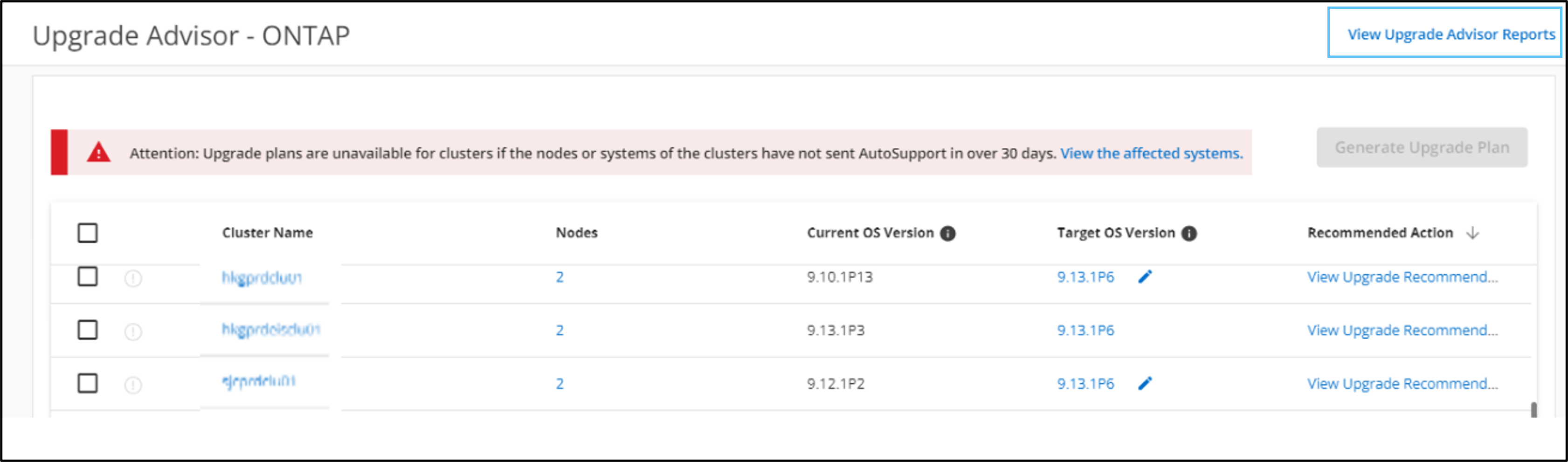
Há algumas tarefas que você deve executar para confirmar a prontidão do cluster depois de atualizar o ONTAP. Para saber mais, "O que fazer após uma atualização do ONTAP"consulte .
-
No painel, clique em número de clusters no widget Upgrade Advisor.
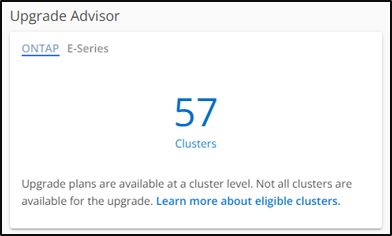
A página Upgrade Advisor-ONTAP é exibida.
-
Você pode ver uma lista de clusters qualificados e não qualificados para uma atualização.
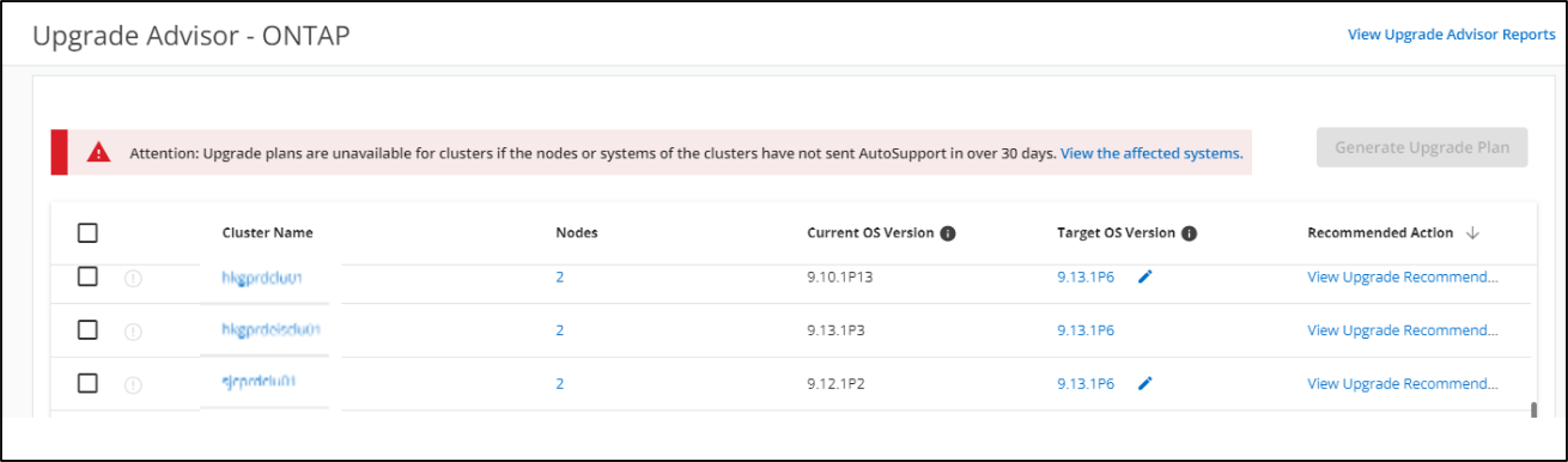
-
Selecione clusters para uma atualização. A coluna Target os Version exibe a versão de SO de destino recomendada. Você pode clicar no
 ícone para selecionar outra versão de SO de destino de um cluster.
ícone para selecionar outra versão de SO de destino de um cluster.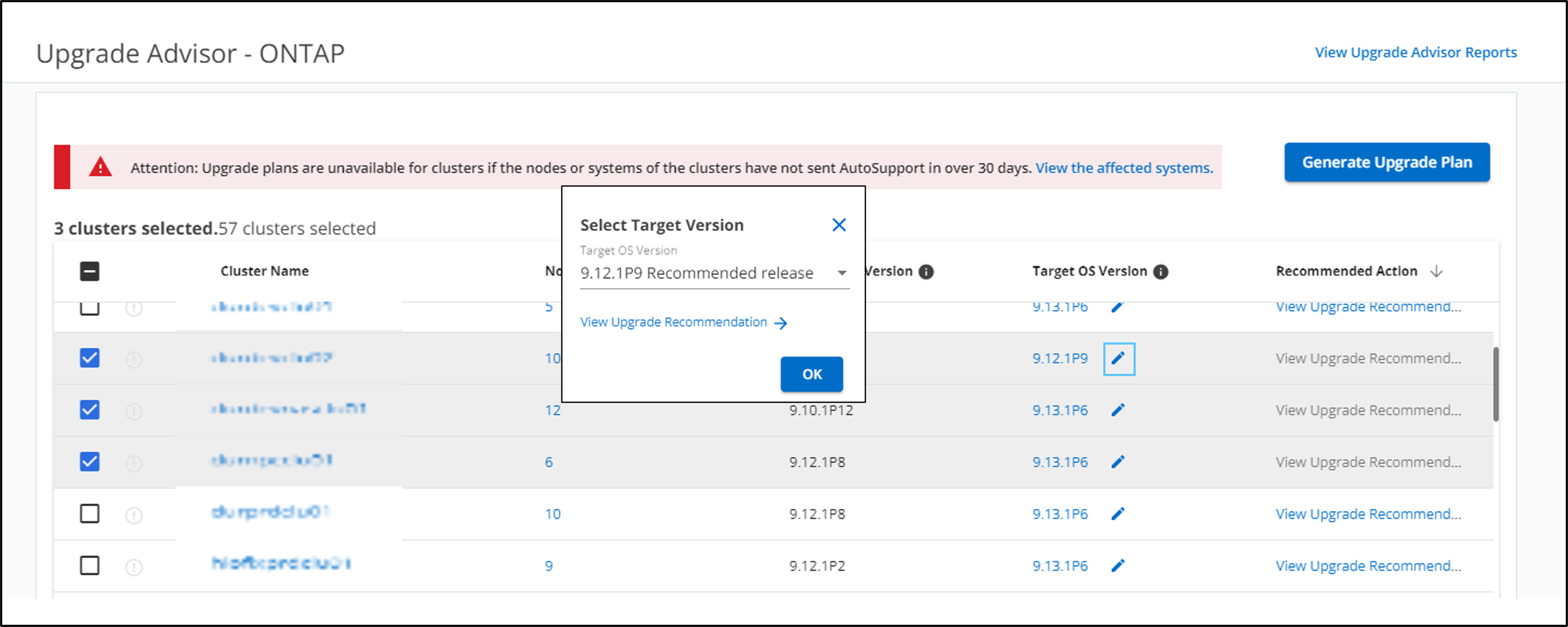
-
Você pode clicar no número de nós na coluna nós para ver o resumo do nó de um cluster.
-
Você pode clicar em resolver problemas na coluna Ação recomendada para corrigir os problemas com clusters não qualificados para torná-los elegíveis para uma atualização. E
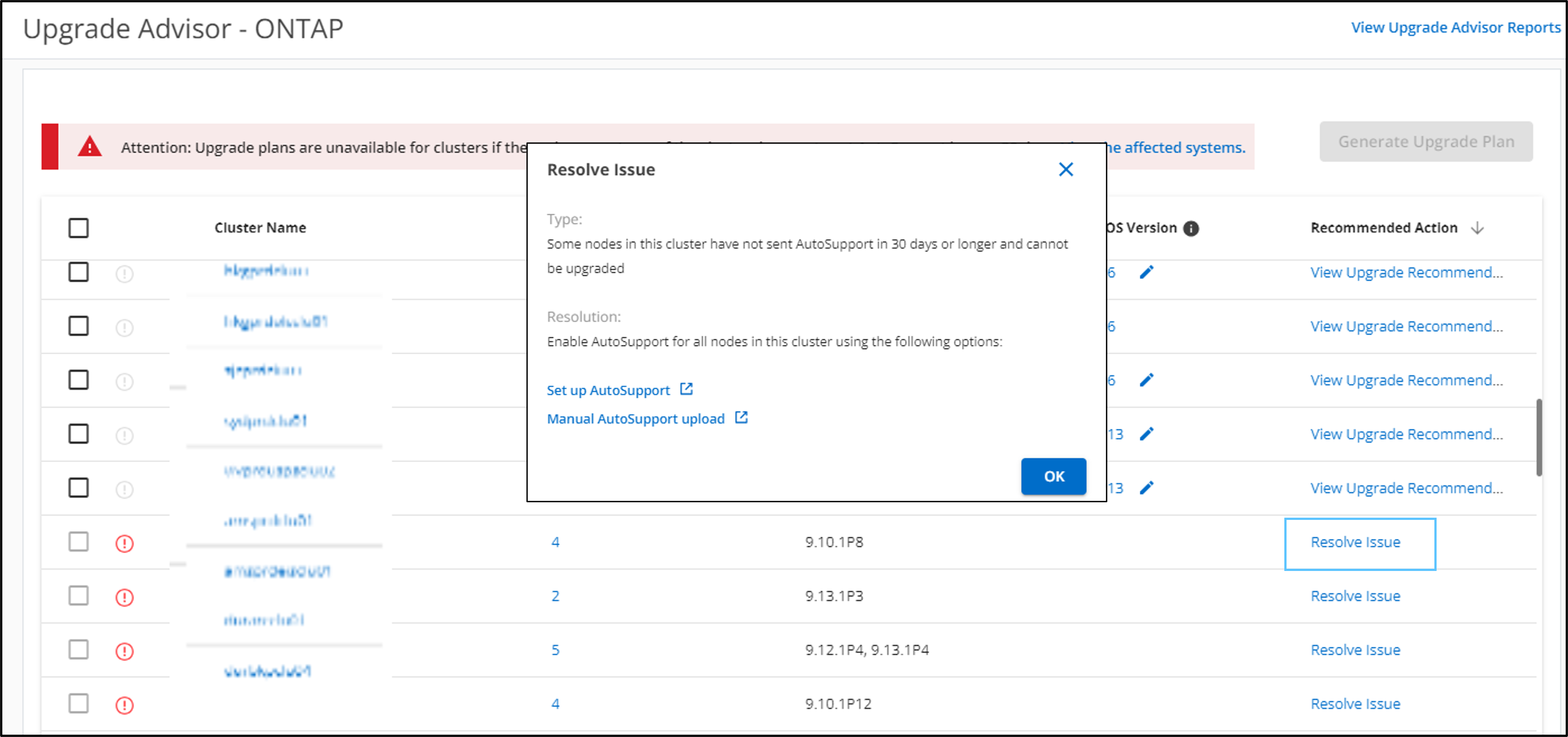
-
-
Clique em Generate Upgrade Plan.
-
Forneça os detalhes no pop-up apresentado. E

-
Clique em Generate. Você será redirecionado para a página relatórios.
-
Você pode baixar o plano de atualização da página relatórios quando estiver disponível.
Você pode clicar em Exibir relatórios de recomendações de atualização para ir para a página relatórios. E 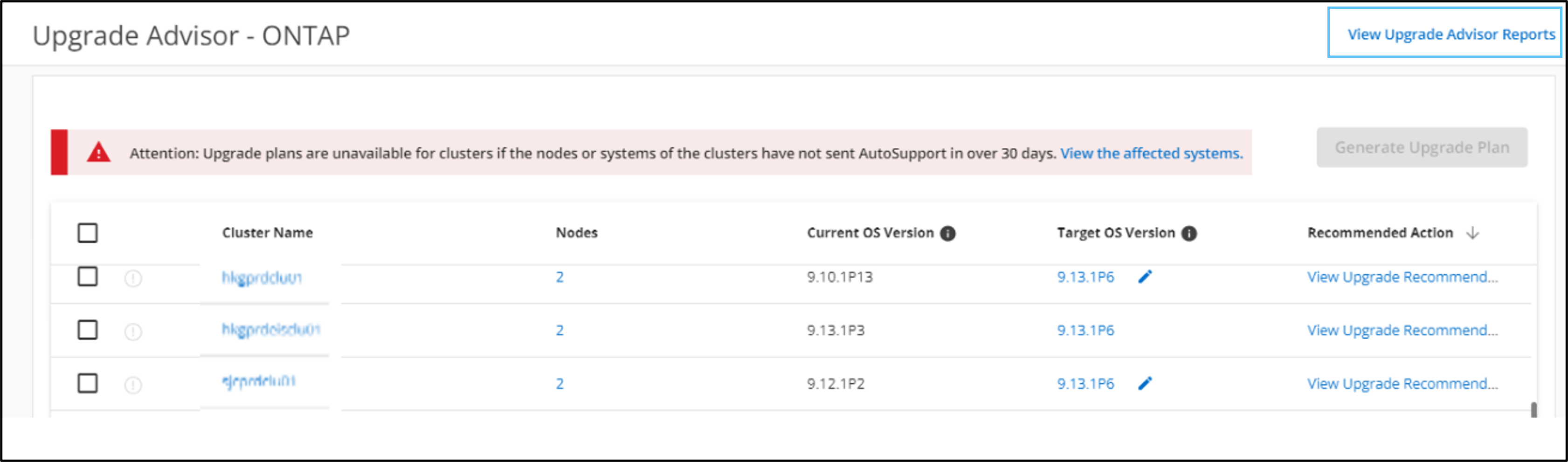
Há algumas tarefas que você deve executar para confirmar a prontidão do cluster depois de atualizar o ONTAP. Para saber mais, "O que fazer após uma atualização do ONTAP"consulte .



